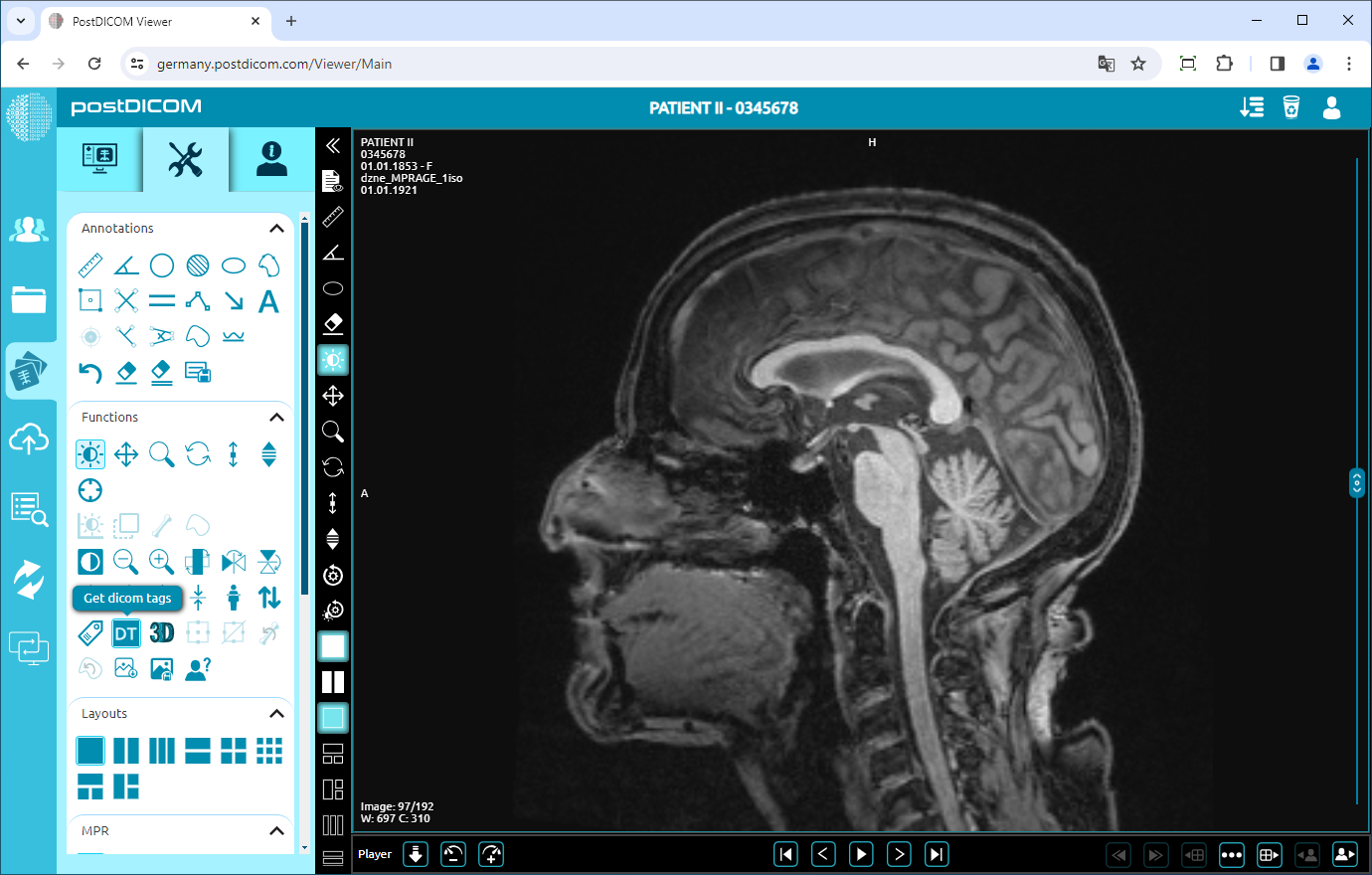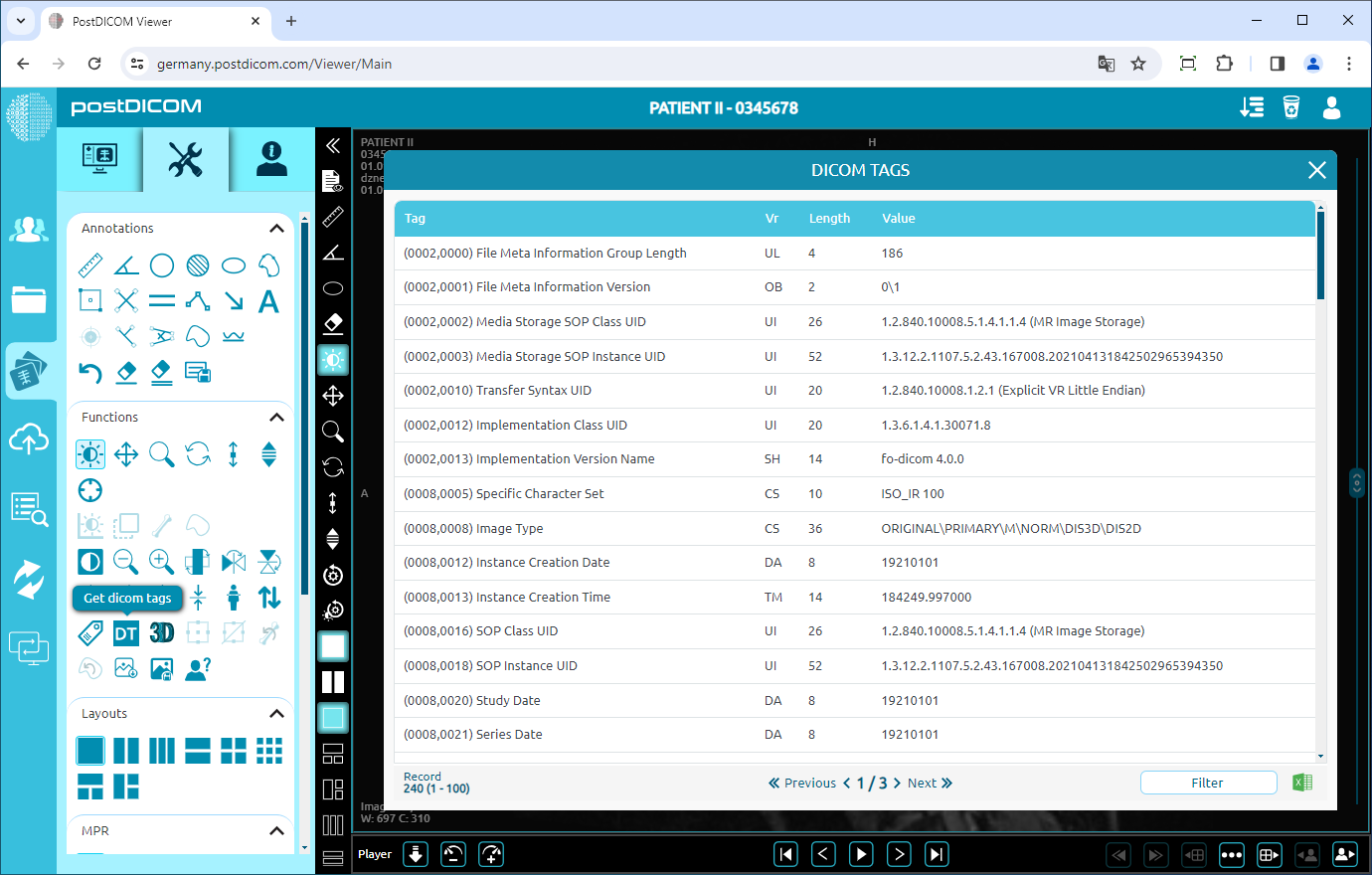Auf der Seite „Patientensuche“ werden alle Patientenbestellungen in Ihrem Konto angezeigt. Doppelklicken Sie auf die Bestellung, für die Sie sich die Bilder ansehen möchten, und dann wird die Seite „Ansicht“ geöffnet. Klicken Sie oben links auf der Seite auf das Symbol „Tools“.
Nach dem Anklicken wird der Werkzeugbereich angezeigt.
Um die DICOM-Tags eines Bildes anzuzeigen, klicken Sie links auf der Seite im Feld „Funktionen“ auf das Symbol „DICOM-Tags abrufen“.
Wenn Sie auf das Symbol klicken, wird das DICOM-Tags-Formular geöffnet. Die Ergebnisse der DICOM-Tags werden mit den Spalten Tag, VR, Länge und Wert angezeigt.
In der unteren linken Ecke des Formulars wird der Abschnitt „Aufzeichnen“ angezeigt. Die erste Zahl vor den Klammern gibt die Gesamtzahl der Tags an. Die Zahlen in den Klammern geben die Anzahl der Tags in der ersten bzw. letzten Zeile auf der angezeigten Seite an.
Sie können durch die Seiten navigieren, indem Sie unten auf der Seite auf die Schaltflächen „Zurück“ und „Weiter“ klicken. Die Zahlen zwischen diesen Schaltflächen geben die aktuelle Seitenzahl bzw. die letzte Seitenzahl an.
Füllen Sie zum Filtern der DICOM-Tags das Feld „Filter“ unten rechts im Formular aus. Die Tags werden automatisch gefiltert, ohne dass Sie auf eine Befehlsschaltfläche klicken müssen. Sie können das Feld „Filter“ löschen, um die Filterung zu entfernen.
Wenn Sie das DICOM-Tags-Formular schließen möchten, klicken Sie auf das Kreuzsymbol oben rechts im Formular.